
Le démarrage de Windows 10 a été plus fluide que celui des versions précédentes du système. Il n'y a pas eu de problèmes graves ou de bogues problématiques. C'est louable, compte tenu des millions de configurations différentes que peut avoir un PC. Les plaintes se sont concentrées sur les points suivants leurs questions relatives à la vie privée.
Également dans certaines configurations, Windows 10 peut présenter des problèmes de performancefonctionne plus lentement que Windows 7 ou 8. Heureusement, dans la plupart des cas, ce problème peut être résolu en ajustant les paramètres.
Laissez-nous vous montrer certains Conseils et astuces pour accélérer les performances de Windows 10. Votre ordinateur démarrera plus rapidement, chargera les programmes en moins de temps et fonctionnera un peu mieux. Ne vous attendez pas à des miracles, surtout sur un vieux PC, mais cela ne fait pas de mal d'essayer.
* Comment accélérer le démarrage de Windows 10
De nombreux utilisateurs de Windows 10 se sont plaints sur les forums et les réseaux sociaux que... votre PC sous Windows 10 prend beaucoup de temps à démarrer. Dans certains cas, cela peut même durer plusieurs minutes. Ce problème est identifié par le fait que l'écran de démarrage devient noir et que le curseur de la souris apparaît. Après un temps d'attente, le système démarre.
Nous allons vous montrer comment y remédier. Les éléments suivants Conseils et astuces pour Windows 10 Ils servent également à accélérer le démarrage, même s'il fonctionne bien et ne pose pas de problème.
Virus ou logiciel malveillant possible
Avant de modifier les paramètres, assurez-vous que le ralentissement n'est pas causé par un virus ou un cheval de Troie. Exécutez un logiciel anti-virus et anti-malware tel que Malwarebytes Antimalware pour éliminer cette possibilité.
Conducteur défectueux
On sait que certains pilotes pour les disques durs connectés au système RAID, les cartes son SoundBlaster et les cartes réseau, posent des problèmes d'incompatibilité qui peuvent entraîner des retards de démarrage, tandis que les Windows 10 essayez de les démarrer. Mettez à jour tous les pilotes de ces périphériques présents sur votre ordinateur.
Mode de démarrage rapide caché
Windows 10 a un mode de démarrage rapide qui, dans certaines configurations, est cachée et désactivée.
- Dans le moteur de recherche ou dans Cortana, tapez Options énergétiques
- Dans la colonne de gauche, sélectionnez Choix du comportement des boutons de démarrage et d'arrêt
- Cliquez sur La modification de la configuration n'est pas disponible actuellement. De nouvelles options apparaissent dans le Configuration de l'arrêt, en bas
- Sélectionner Activer le démarrage rapides'il est disponible. Vous devrez redémarrer l'ordinateur. Dans certaines configurations, cette option n'apparaît pas et seules les options Suspendre et Verrouiller sont affichées, comme le montre l'image suivante
Allège la charge du démarrage de la mémoire
- Dans le moteur de recherche ou dans Cortana, tapez Gestionnaire de tâches
- Accéder à l'onglet Accueil voir les programmes qui démarrent automatiquement au démarrageWindows 10
- Dans la colonne Impact sur les start-ups, recherche de programmes marqués comme Élevé ou moyen. Cela signifie qu'ils prennent du temps pour démarrer et ralentir le démarrage.
- Vous pouvez désactiver ceux que vous n'utilisez pas souvent. Vous n'avez pas besoin qu'ils démarrent à chaque fois que l'ordinateur démarre. Par exemple, iTunes, Adobe Reader ou le scanner de documents.
- Pour les désactiver, cliquez avec le bouton droit de la souris sur le mot Activé de la colonne Étatet sélectionnez Désactiver. Ne vous inquiétez pas, lorsque vous en aurez besoin, ils fonctionneront sans problème.
Veuillez noter que certains programmes comportant la valeur Haut doivent être lancés au démarrage, par exemple les pilotes des cartes graphiques et sonores. Ne désactivez que ceux que vous connaissez ou que vous n'utilisez pas souvent. En cas de problème, il vous suffit de revenir ici et de sélectionner l'option Activer
Comment ajuster les paramètres de confidentialité dans Windows 10
Retards dans les services du système
Lors de la mise en route, Windows 10 active de nombreux services système. Des dizaines de fonctions dont vous avez besoin pour contrôler votre ordinateur. Certaines d'entre elles peuvent retarder le démarrage, nous allons donc vous expliquer comment les retarder pour qu'elles démarrent lorsque Windows 10 est déjà en cours d'exécution, afin que vous n'ayez pas à attendre.
Veuillez noter que cette option ne s'applique qu'aux utilisateurs avancés. Ne changez rien si vous ne savez pas ce que vous faites, car vous risquez de perturber le bon fonctionnement de Windows 10.
- Dans le moteur de recherche ou dans Cortana, tapez Exécuter. Dans la fenêtre qui s'ouvre, tapez services.msc
- Cela ouvrira un écran avec tous les services locaux de Windows 10. Description pour savoir ce que tout le monde fait
- Si vous pensez que l'un d'entre eux ralentit le démarrage, sélectionnez-le, cliquez avec le bouton droit de la souris sur le champ dans la colonne Type de démarrageet entrez Propriétés
- Dans la section Type de démarragechoisir parmi les éléments suivants Automatique (démarrage différé)
Lorsque vous avez terminé les modifications, redémarrer l'ordinateur pour prendre effet.
Les meilleures astuces rapides et essentielles pour Windows 10
* Améliorer les performances de Windows 10
Nous avons déjà vu comment accélérer le démarrage. Il est maintenant temps de améliorer les performances de Windows 10.
Laissez Windows vous aider
Le système d'exploitation dispose d'un assistant qui effectue les opérations suivantes le système vérifie et détecte les problèmes de performance. Vous pouvez essayer de voir s'il trouve des anomalies.
- Cliquez avec le bouton droit de la souris sur l'icône Bouton d'accueil et sélectionnez Panneau de contrôle
- Cliquez sur Dépannage
- Vous verrez un menu qui vous permettra de rechercher des problèmes dans différents domaines : logiciels, matériel, réseaux, sécurité, etc. Choisissez en fonction de ce qui vous arrive ou essayez tous les domaines. Passez par les différentes vérifications proposées.
Ajuster la mémoire virtuelle
Si vous remarquez que Windows 10 ralentit pendant une ou deux secondes Lorsque vous ouvrez des fenêtres ou accédez aux menus des applications, il se peut que vous ayez un problème avec le cache du disque dur. Procédez comme suit :
- Cliquez avec le bouton droit de la souris sur l'icône Bouton d'accueil et sélectionnez Panneau de contrôle
- Entrer Système, Paramètres avancés du système. Sur le rabat Options avancéesrecherche de la section Performance et cliquez sur Configuration
- Toucher le rabat Options avancées rechercher la section Mémoire virtuelle, et cliquez sur Changer
- Décochez la case Gérer automatiquement la taille des fichiers.
- Sélectionnez le disque dur et la partition sur lesquels Windows 10 est installé, et cochez l'option de taille personnalisée. A taille initiale mettez 1,5 fois la quantité de RAM dont vous disposez, en Mo. A taille maximale, mettre 3 fois la RAM. Par exemple, sur un ordinateur avec 4 Go de RAM, pour une taille initiale de 4x1,5 = 6 Go = 6000 Mo, et comme taille maximale 4x3 = 12 Go = 12 000 Mo.
Cette méthode convient mieux si vous disposez de 2 ou 4 Go de RAM. Si vous disposez de 8 Go ou plus, la mémoire virtuelle est moins utilisée.
Correction d'un bug de Windows 10 qui consomme de la RAM et du CPU
Effectuer un nettoyage du disque dur
Par l'utilisation, Windows 10 accumule des fichiers d'installation, des dossiers de cache, des fichiers temporaires, des entrées de registre orphelines et d'autres contenus déchets qui est inutile et ralentit les performances. Effectuez un nettoyage du système à l'aide d'un programme tel que CCleaner Gratuit ou équivalent. Veillez à nettoyer non seulement le système de fichiers, mais aussi le registre.
Défragmenter les disques
Au fil du temps, de nombreux programmes sont installés et désinstallés, des fichiers sont copiés et supprimés, et d'autres opérations laissent des vides sur les disques durs et obligent à disperser les fichiers d'un programme pour les faire tenir dans ces vides, ce qui retarde le démarrage de l'application. Défragmenter un disque consiste à déplacer des fichiers de manière à ce que les fichiers apparentés soient placés les uns à côté des autres. Ils seront ainsi lus plus rapidement.
Défragmentez au moins une fois par mois, mais uniquement sur les disques durs traditionnels et les disques externes. SSD Solid State Drives (disques d'état solide) -que vous pouvez acheter à prix réduit chez PcComponents grâce à ce coupon. ne nécessitent pas de défragmentation.
- Dans le moteur de recherche ou dans Cortana, tapez Défragmenter. La fenêtre s'ouvre Optimiser les unités
- Sélectionner disques non-SSDet cliquez sur Optimiser
Désactiver Cortana
L'assistant Cortana fournit une aide constante, ce qui signifie qu'il consomme des ressources qui ne sont pas trop élevées sur un ordinateur moderne, mais qui peuvent réduire les performances sur les ordinateurs plus anciens.
Évaluez si cet assistant vous est utile et, si ce n'est pas le cas, vous pouvez le désactiver complètement :
- Dans le moteur de recherche de la barre des tâches ou dans Cortana lui-même, cliquez sur Ordinateur portable ou configurationet cliquez sur Désactiver Cortana
Redémarrer souvent
Si vous disposez de 4 Go ou moins de mémoire vive, celle-ci se remplira rapidement et Windows utilisera le disque dur à la place, ce qui ralentira les performances. De nombreux programmes ne disparaissent pas complètement de la mémoire lorsqu'ils sont fermés. Redémarrer souvent l'ordinateur (surtout après avoir fermé un programme ou un jeu puissant) pour libérer toute la mémoire et améliorer les performances.
Avec ces Conseils pour accélérer Windows 10 il est très probable que vous remarquerez une amélioration dans l'utilisation de votre PC. Elles sont simples à appliquer, cela vaut donc la peine d'essayer.

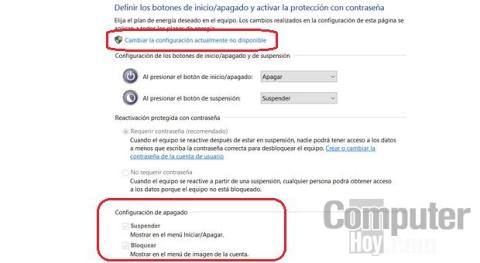






Laisser un commentaire
Vous devez vous connecter pour publier un commentaire.